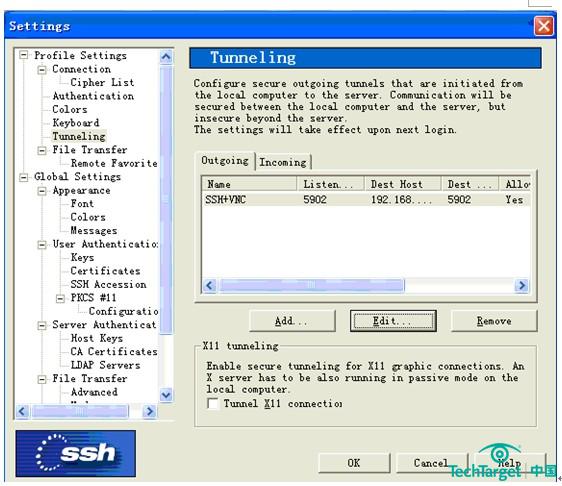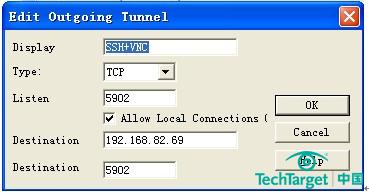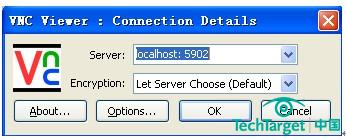使用SSH+VNC实现安全的Linux远程桌面管理
VNC可以对数据进行压缩,使得传输的数据量比直接用SSH加密的小,但是缺点有一到两次机会让同一网段的计算机用sniffer窃听到用户名和密码。认证之后的数据可以进行加密传输,所以使用过程中如果经过配置,则是安全的,否则传输内容不能保证完全保密。必要时可以通过SSH进行加密端口映射来保证传输用户名和密码的时候也是加密的,这一操作占用的额外带宽是极少的。
至于SSH保护VNC的安全,需要使用SSH的端口转发功能。一般在客户端使用的是Linux的时候,可以先用SSH建立链接,语法上应当添加“-L 本地端口:本地地址:远程端口 远程地址”这一附加参数,比如说本地是X.Y.Z.W,服务器是A.B.C.D,要转发的端口本地的是5901,远程的也是5901,那么命令应当是:ssh -L 5901:X.Y.Z.W:5901 A.B.C.D
其他的参数多数可以同时使用。执行完毕后就已经创建了服务器5901端口和本地5901端口的加密隧道。假设要链接的服务器上运行的VNC桌面号是2,则继续执行如下命令:vncviewer A.B.C.D:2
这样打开的VNC窗口所有数据都经过了SSH的加密。
由于一般管理情况下多采用SSH的Windows客户端,也就是SSH Secure Shell,所以下面介绍如何配置Windows下的SSH Secure Shell来配合VNC实现安全的Linux远程桌面管理。
首先,在SSH Secure Shell的主界面上选择Settings下的Tunneling,如图所示。
然后,选择添加一个配置,如图所示,其中Listen是本机端口,Destination是远程地址和端口,Display可以设定自己的描述。
为SSH Secure Shell设定Tunneling
Tunneling设定的具体选项
最后,再运行vncviewer来链接即可。特别值得注意的是:此处Server的地址不是需要连接的VNC Server的地址,而是前面设定的本机的SSH侦听端口的地址,因为所有通往VNC Server的流量都需要先经过本机的SSH进行转发,如图所示,一般设定为localhost加端口即可,该端口就是在图中设定的SSH的侦听端口。
使用Windows中的VNC Viewer连接Linux端的VNC Server
下图清晰地给出了使用Wireshark对上述通信的流量进行抓包的结果,可以看到,从客户端去往服务器端的VNC流量,均采用SSH协议进行了加密传输,因此针对传统的未经过SSH加密处理的VNC通信来说要安全很多,能够有效地避免窃听和中间人攻击:
针对上述通信流程的抓包结果显示
2. 本站不保证所提供所有下载的资源的准确性、安全性和完整性,资源仅供下载学习之用!如有链接无法下载、失效或广告,请联系客服处理,有奖励!
3. 您必须在下载后的24个小时之内,从您的电脑中彻底删除上述内容资源!如用于商业或者非法用途,与本站无关,一切后果请用户自负!
4. 如果您也有好的资源或教程,您可以投稿发布,成功分享后有RB奖励和额外RMB收入!
磊宇堂正在使用的服务器 维护管理由磊宇云服务器提供支持
磊宇堂 » 使用SSH+VNC实现安全的Linux远程桌面管理